Hoe voeg je een camerawidget toe op een Samsung Galaxy

Met de One UI 6-update kunnen gebruikers camerawidgets toevoegen aan Samsung Galaxy-telefoons, die ze naar wens kunnen aanpassen.
Weten hoe u de touchpad-instellingen in Windows 11 kunt wijzigen, is belangrijk als u een laptop, tablet of een ander type mobiele computer gebruikt. Hoewel er veel soorten touchpads voor laptops zijn, worden Windows 11-laptops meestal geleverd met precisie-touchpads, dus je hebt meer opties dan je je kunt voorstellen om de manier waarop je touchpad werkt aan te passen. Bovendien helpen touchpad-bewegingen je om verschillende acties uit te voeren om dingen sneller gedaan te krijgen dan met een muis. Lees deze handleiding om te leren hoe u de touchpad-instellingen in Windows 11 kunt wijzigen:
Inhoud
Waar zijn de touchpad-instellingen in Windows 11?
U hebt toegang tot de touchpad-instellingen in Windows 11 via de app Instellingen . Open Instellingen en klik of tik op Bluetooth en apparaten in de linkerkolom.
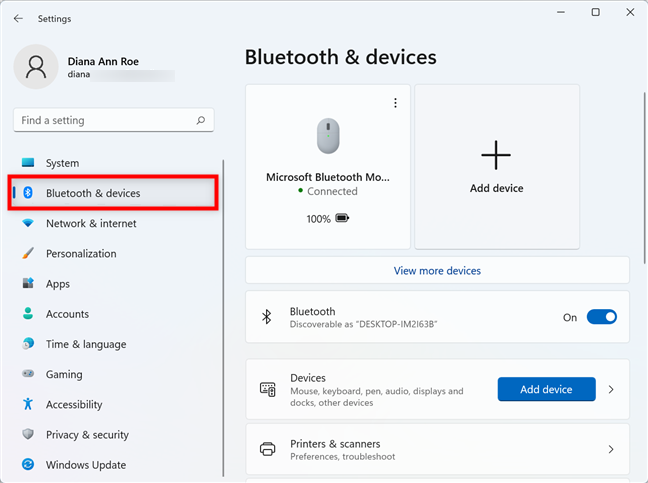
Ga in Instellingen naar Bluetooth en apparaten
Scroll naar beneden en klik of tik op het gedeelte Touchpad .
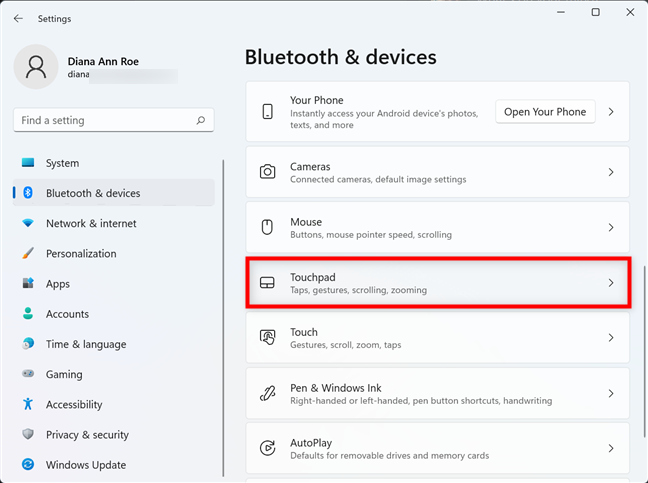
Toegang tot de Touchpad-instellingen in Windows 11
U kunt de touchpad-instellingen in Windows 11 wijzigen in de verschillende categorieën die op de volgende pagina worden weergegeven. Voordat we ze allemaal doornemen, moet u ervoor zorgen dat de hoofdschakelaar is ingeschakeld. Als u het touchpad in Windows 11 hebt uitgeschakeld , kunt u de instellingen niet wijzigen, omdat alle andere opties grijs zijn. Zorg er dus eerst voor dat de Touchpad- schakelaar bovenaan op Aan staat of activeer deze door erop te klikken of erop te tikken.
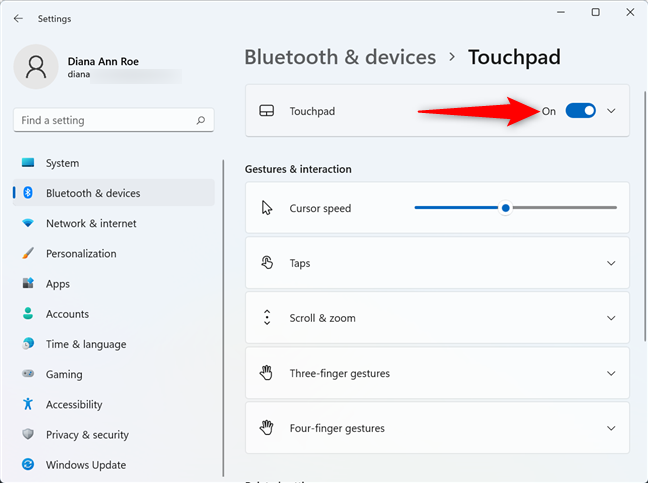
Zet de schakelaar aan om de touchpad-instellingen in Windows 11 te wijzigen
De snelheid van de touchpad-cursor wijzigen op Windows 11
Als u denkt dat de cursor te snel of te langzaam beweegt wanneer u het touchpad in Windows 11 gebruikt, kunt u deze aanpassen aan uw eigen tempo.
Gebruik hiervoor de schuifregelaar Cursorsnelheid onder Gebaren en interactie .
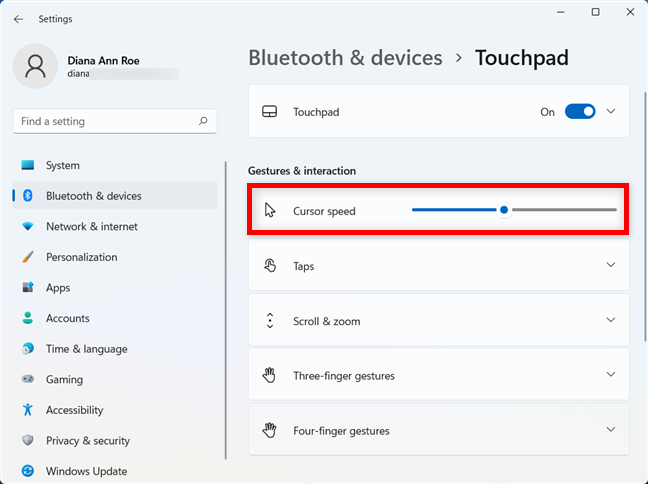
Gebruik de schuifregelaar om de cursorsnelheid aan te passen
De gevoeligheid van het touchpad aanpassen in Windows 11
U kunt eenvoudig wijzigen hoe gevoelig uw Windows 11-touchpad is voor uw tikken. Dit is handig als u tijdens het typen soms per ongeluk met de palm van uw hand op het touchpad drukt. Open eerst het gedeelte Kranen vanuit de touchpad-instellingen om het uit te vouwen.
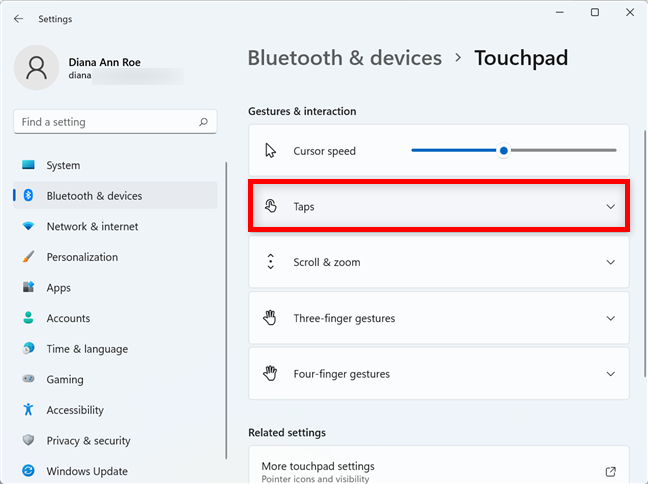
Klik of tik om het gedeelte Kranen uit te vouwen
Klik of tik vervolgens op het vak naast Touchpadgevoeligheid .
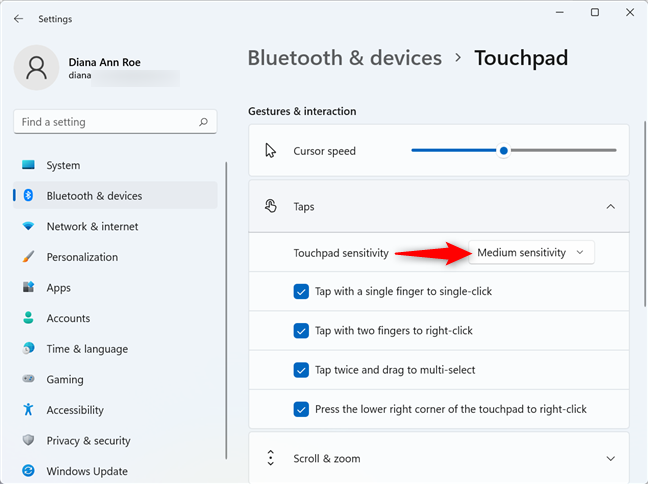
Druk op de huidige gevoeligheidsinstelling om deze aan te passen
Dit opent een vervolgkeuzemenu, waar u op het gewenste gevoeligheidsniveau kunt klikken of tikken om het te selecteren.
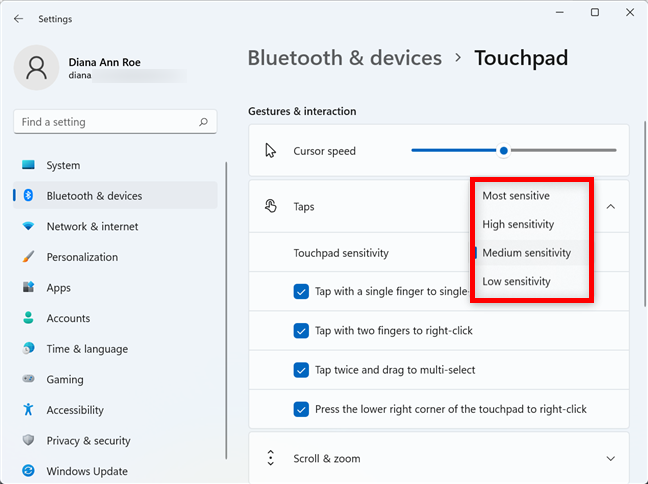
De gevoeligheid van het touchpad wijzigen in Windows 11
De touchpad-kranen configureren in Windows 11
Zelfs als uw touchpad afzonderlijke knoppen heeft voor klikken en klikken met de rechtermuisknop, vindt u het misschien sneller om er rechtstreeks op te tikken. In het uitgebreide gedeelte Taps op de Touchpad -pagina krijgt u vier instellingen om te bepalen hoe uw touchpad uw tikken interpreteert:
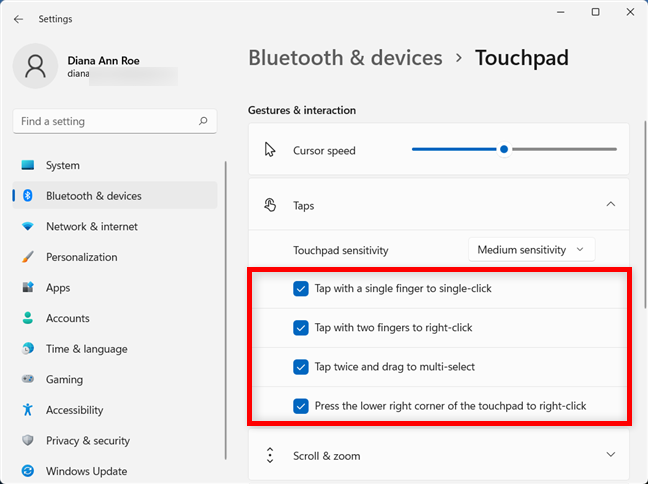
Configureer wat uw touchpad-kranen doen in Windows 11
Klik of tik om elk vakje aan of uit te vinken volgens uw voorkeuren. Voel je vrij om te experimenteren en te beslissen welke opties voor jou het beste werken.
De touchpad-instellingen voor scrollen en zoomen wijzigen in Windows 11
In het volgende gedeelte kunt u het gebruik van uw touchpad configureren voor scrollen en zoomen. Klik of tik eerst op het gedeelte Scrollen en zoomen in de Touchpad- instellingen om het uit te vouwen.
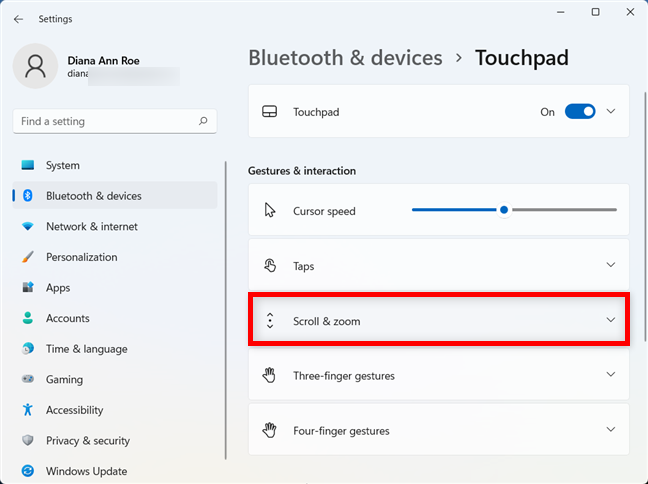
Toegang tot de instellingen voor scrollen en zoomen
De eerste optie in het uitgebreide menu is comfortabel omdat je kunt scrollen zonder de cursor naar de schuifbalk van een venster te verplaatsen. Vink het vakje aan naast "Sleep twee vingers om te scrollen" als u wilt scrollen door twee vingers op het touchpad te plaatsen en te schuiven.
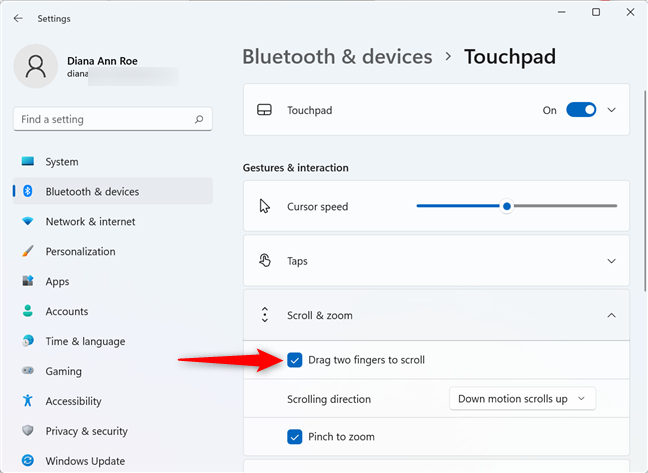
Laat het touchpad scrollen wanneer u er met twee vingers overheen sleept
Als u op het vak naast "Scrollrichting" klikt of tikt, kunt u kiezen of u een neerwaartse beweging op het touchpad wilt om omhoog of omlaag te scrollen.
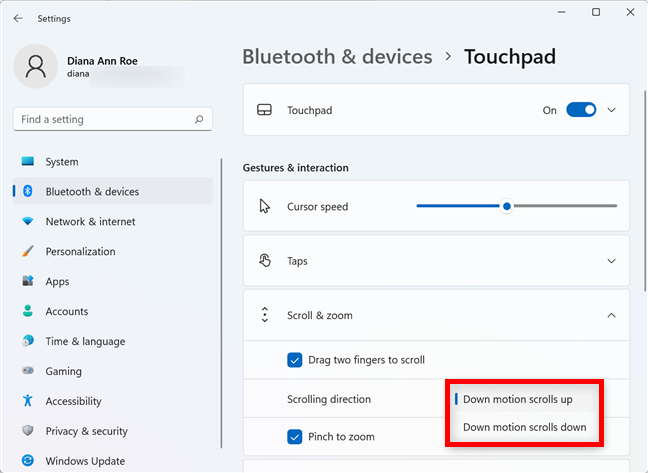
Kies de schuifrichting van uw touchpad
Als u de instelling "Knijpen om te zoomen " inschakelt, kunt u twee vingers op uw touchpad plaatsen en vervolgens knijpen om uit te zoomen. Je kunt ook je vingers van elkaar af bewegen om in te zoomen.
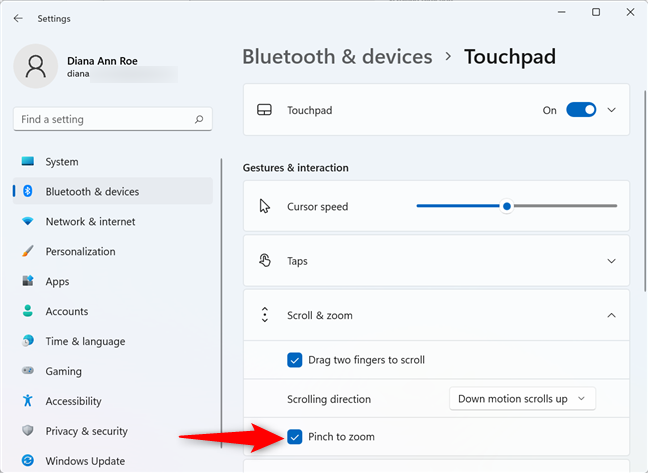
Vink het vakje aan om het touchpad te gebruiken om in en uit te zoomen
Hoe de gebaren met drie en vier vingers in Windows 11 te configureren
Hoewel je aparte secties krijgt in de Touchpad -instellingen voor gebaren met drie en vier vingers, zijn de opties in beide menu's identiek wanneer ze zijn uitgevouwen. Klik of tik eerst op Gebaren met drie vingers of Gebaren met vier vingers , afhankelijk van degene die u wilt configureren.
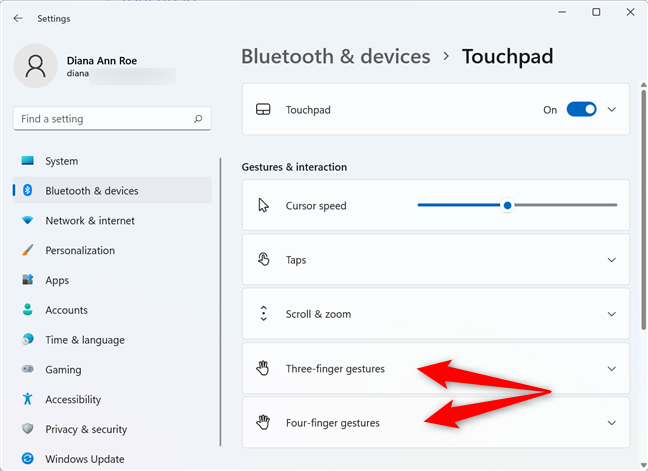
Instellingen voor gebaren met drie en vier vingers
Klik of tik bovenaan op het vak naast Vegen om een vervolgkeuzemenu te openen. Bepaal wat er gebeurt als u met drie of vier vingers over uw touchpad schuift. U kunt Windows 11 niets laten doen of een van de andere drie voorinstellingen kiezen:
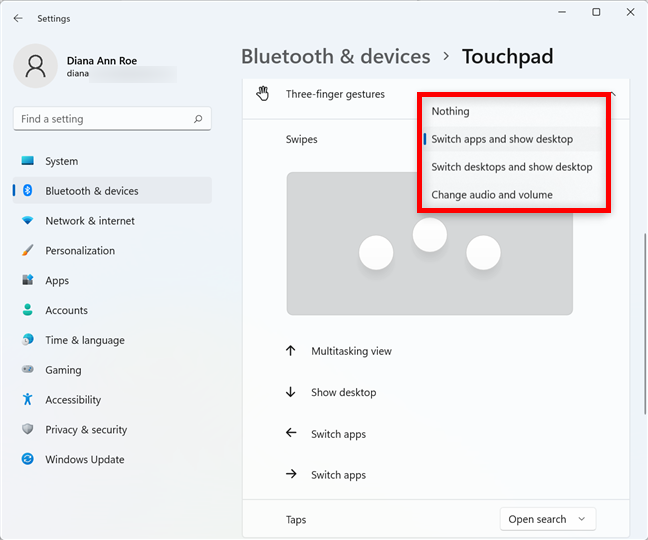
Bepaal wat vegen met drie of vier vingers doet in Windows 11
Wanneer u elke voorinstelling selecteert, geven de pijlen onderaan aan wat er gebeurt als u in elke richting veegt.
Klik of tik op het vak naast Tikken om te kiezen wat er gebeurt als je met drie of vier vingers op het touchpad tikt. U kunt Windows 11 niets laten doen , zoekopdracht openen, het berichtencentrum weergeven , een mediabestand afspelen/pauzeren of fungeren als een "middelste muisknop" . ”
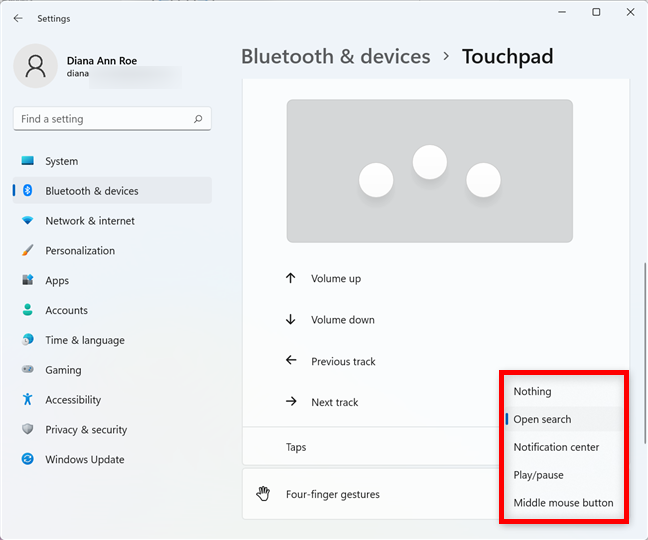
Bepalen wat tikken met drie of vier vingers doet
De touchpad-instellingen resetten in Windows 11
Om de touchpad-instellingen opnieuw in te stellen, klikt of tikt u op het gedeelte Touchpad bovenaan om het uit te vouwen.
Toegang tot het gedeelte Touchpad
Klik of tik op de Reset- knop.
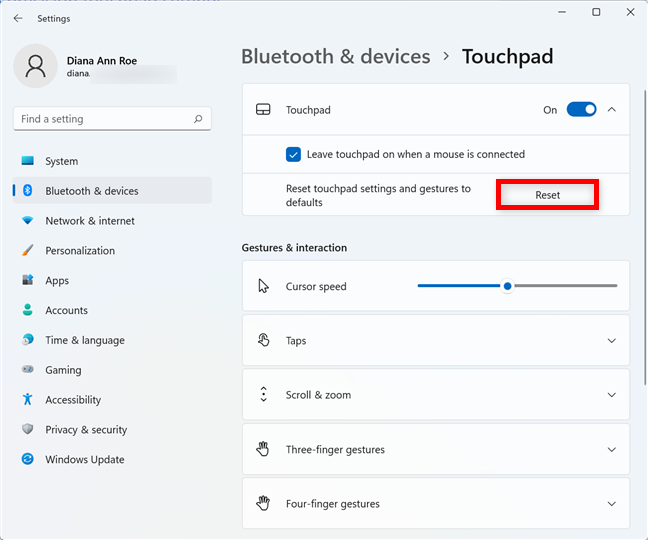
Reset de touchpad-instellingen in Windows 11
Alle touchpad-instellingen en gebaren worden teruggezet naar hun standaardwaarden in Windows 11.
Vind je de touchpad-instellingen in Windows 11 leuk?
De touchpad-instellingen in Windows 11 zouden u bekend moeten zijn als u ook een precisie-touchpad op Windows 10 hebt gebruikt. Hoe dan ook, als u tijd besteedt aan het aanpassen van elke optie, wordt het touchpad een krachtig hulpmiddel dat zowel uw snelheid als productiviteit verbetert in Windows 11. Wat denk je? Vind je de touchpad-instellingen in Windows 11 leuk? Hoe hebben ze uw workflow verbeterd? Laat het ons weten in de reacties.
Met de One UI 6-update kunnen gebruikers camerawidgets toevoegen aan Samsung Galaxy-telefoons, die ze naar wens kunnen aanpassen.
In het volgende artikel leggen we de basisbewerkingen uit voor het herstellen van verwijderde gegevens in Windows 7 met behulp van de ondersteuningstool Recuva Portable. Met Recuva Portable kunt u deze op een handige USB-stick opslaan en gebruiken wanneer u maar wilt. Compact, eenvoudig en gebruiksvriendelijk gereedschap met de volgende kenmerken:
Ontdek hoe je verwijderde bestanden uit de Prullenbak kunt herstellen in Windows 10 met behulp van verschillende handige methoden.
Ontdek hoe je het volume in Windows 10 en Windows 11 kunt regelen, inclusief sneltoetsen en de Volume Mixer.
Een nieuwe map maken in Windows met behulp van het rechtsklikmenu, Verkenner, het toetsenbord of de opdrachtregel.
Leer hoe u uw ontbrekende Samsung Galaxy-apparaten kunt lokaliseren met SmartThings Find. Vind eenvoudig uw smartphone, tablet of smartwatch terug.
Ontdek waar de Prullenbak zich bevindt in Windows 10 en 11 en leer alle manieren om deze te openen, inclusief toegang tot de verborgen map $Recycle.Bin.
Ontdek hoe u de overlay van Radeon Software (ALT+R) kunt uitschakelen wanneer u games speelt in Windows of apps in volledig scherm uitvoert.
Leer hoe je nieuwe lokale gebruikersaccounts en Microsoft-accounts kunt toevoegen in Windows 11. Uitgebreide handleiding met snelkoppelingen en opdrachten.
Ontdek hoe je Microsoft Edge kunt openen in Windows 10 met verschillende methoden. Leer handige tips om snel toegang te krijgen tot Edge.
Leer hoe u WordPad in elke versie van Windows kunt gebruiken om eenvoudige tekstdocumenten te maken, op te maken, te bewerken en af te drukken. Hoe het lint in WordPad te gebruiken.
Ontdek hoe je WordPad kunt openen in Windows 10 en Windows 7 met handige tips en stappen. Hier zijn alle methoden om WordPad te openen.
Leer hoe je de Event Viewer kunt openen in Windows 10 en Windows 11 met verschillende methoden zoals CMD, eventvwr.msc, Windows Terminal en meer.
Hier zijn verschillende manieren hoe je het Action Center kunt openen in Windows 10, inclusief gebruik van de muis, toetsenbord, aanraakbewegingen of Cortana.
Leer hoe u bureaubladpictogrammen kunt verbergen en hoe u pictogrammen van het bureaublad kunt verwijderen, zowel in Windows 10 als in Windows 11.
Als u Galaxy AI op uw Samsung-telefoon niet meer nodig hebt, kunt u het met een heel eenvoudige handeling uitschakelen. Hier vindt u instructies voor het uitschakelen van Galaxy AI op Samsung-telefoons.
Als je geen AI-personages op Instagram wilt gebruiken, kun je deze ook snel verwijderen. Hier is een handleiding voor het verwijderen van AI-personages op Instagram.
Het deltasymbool in Excel, ook wel het driehoeksymbool in Excel genoemd, wordt veel gebruikt in statistische gegevenstabellen en geeft oplopende of aflopende getallen weer, of andere gegevens, afhankelijk van de wensen van de gebruiker.
Naast het delen van een Google Sheets-bestand met alle weergegeven sheets, kunnen gebruikers er ook voor kiezen om een Google Sheets-gegevensgebied te delen of een sheet op Google Sheets te delen.
Gebruikers kunnen ChatGPT-geheugen ook op elk gewenst moment uitschakelen, zowel op de mobiele versie als op de computerversie. Hier vindt u instructies voor het uitschakelen van ChatGPT-opslag.
Standaard controleert Windows Update automatisch op updates. U kunt ook zien wanneer de laatste update is uitgevoerd. Hier vindt u instructies om te zien wanneer Windows voor het laatst is bijgewerkt.
In principe is de handeling om de eSIM van de iPhone te verwijderen, ook voor ons eenvoudig te volgen. Hier vindt u instructies voor het verwijderen van een eSIM op een iPhone.
Naast het opslaan van Live Photos als video's op de iPhone, kunnen gebruikers Live Photos ook heel eenvoudig naar Boomerang converteren op de iPhone.
Veel apps schakelen SharePlay automatisch in wanneer u FaceTime gebruikt. Hierdoor kunt u per ongeluk op de verkeerde knop drukken en uw videogesprek verpesten.
Wanneer u Klik om te doen inschakelt, werkt de functie en begrijpt de tekst of afbeelding waarop u klikt. Vervolgens worden op basis daarvan relevante contextuele acties uitgevoerd.
Als u de achtergrondverlichting van het toetsenbord inschakelt, licht het toetsenbord op. Dit is handig als u in omstandigheden met weinig licht werkt, of om uw gamehoek er cooler uit te laten zien. Hieronder vindt u 4 manieren om de verlichting van uw laptoptoetsenbord in te schakelen.
Er zijn veel manieren om de Veilige modus in Windows 10 te openen, voor het geval dat het u niet lukt om Windows te openen. Raadpleeg het onderstaande artikel van WebTech360 voor informatie over het openen van de Veilige modus van Windows 10 bij het opstarten van uw computer.
Grok AI heeft zijn AI-fotogenerator uitgebreid om persoonlijke foto's om te zetten in nieuwe stijlen, zoals het maken van foto's in Studio Ghibli-stijl met bekende animatiefilms.
Google One AI Premium biedt een gratis proefperiode van 1 maand aan waarmee gebruikers zich kunnen aanmelden en veel verbeterde functies, zoals de Gemini Advanced-assistent, kunnen uitproberen.
Vanaf iOS 18.4 biedt Apple gebruikers de mogelijkheid om te bepalen of recente zoekopdrachten in Safari worden weergegeven.




























